優れたゲーム用モニターを手に入れるために多額の費用をかける必要はありません。 ViewSonic、Dell、Asus、およびその他の複数のメーカーは、高リフレッシュ レート、短い応答時間、G-Sync や FreeSync などの機能を備えたディスプレイを低価格で提供しています。 1440p ゲーマー、ウルトラワイド愛好家、およびその間のすべての人向けのオプションを備えた、300 ドル以下の最高のゲーム モニターをまとめました。
コンテンツ
- 300ドル未満の最高のゲーミングモニターの概要
- 300 ドル以下の最高のゲーミング モニター: ViewSonic Elite XG240R
- 300 ドル未満の最高の 1440p ゲーミング モニター: Gigabyte G27QC
- 300 ドル未満の最高のウルトラワイド ゲーミング モニター: AOC CQ34G2
- 300 ドル未満の最高の 27 インチ ゲーム モニター: Dell Gaming S2721HGF
- 300 ドル未満の最高の FreeSync ゲーミング モニター: Asus Tuf Gaming VG24VQR
- 300 ドル未満の最高の G-Sync ゲーミング モニター: Asus VG278QR
- よくある質問
300ドル未満の最高のゲーミングモニターの概要
- 300 ドル以下の最高のゲーミング モニター: ViewSonic Elite XG240R
- 300 ドル未満の最高のウルトラワイド ゲーミング モニター: AOC CQ34G2
- 300 ドル未満の最高の 27 インチ ゲーム モニター: Dell Gaming S2721HGF
- 300 ドル未満の最高の FreeSync ゲーミング モニター: Asus Tuf Gaming VG24VQR
- 300 ドル未満の最高の G-Sync ゲーミング モニター: Asus VG278Q
300 ドル以下の最高のゲーミング モニター: ViewSonic Elite XG240R
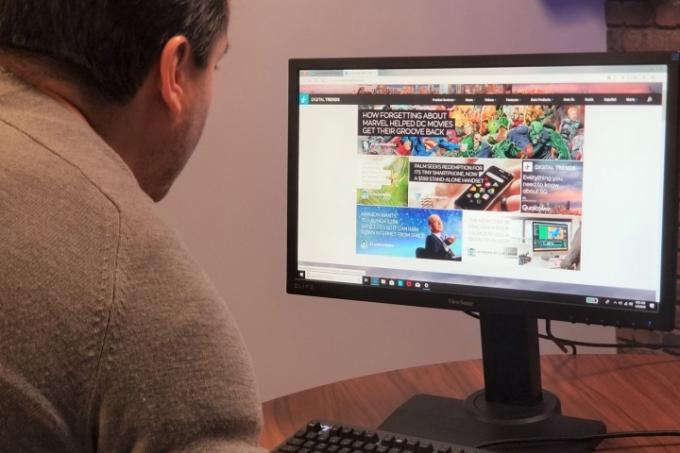
通常、300 ドル以下のゲーミング モニターでは機能を諦めなければなりませんが、ViewSonic Elite XG240R では犠牲になるものがほとんどありません。 ゲーマーが必要とするすべての機能を備えた 24 インチ フル HD モニターです。 これには、144Hz の高速リフレッシュ レート、1 ミリ秒の応答時間、TN パネル上の AMD FreeSync が含まれます。 XG240R には、モニターの背面に組み込まれた RGB イルミネーションなど、いくつかの追加機能も付属しています。
価格を考えるとパネルの品質は驚くほど高いです。 TNパネル特有の視野角の悪さや発色の悪さはまだありますが、XG240Rは明るくなり、自然な発色を実現します。 私たちのテストでは、XG240R はそのままの状態で sRGB スペクトルの 98% を生成し、キャリブレーション後にはわずかに改善されただけでした。 写真やビデオの編集には適していませんが、映画を見たりゲームをしたりするには、XG240R は依然として優れています。
関連している
- プライムデーのベストゲーミングノートパソコンセール: Alienware、Razer、Asus など
- ゲーム用ラップトップのベストセール: Alienware、Razer などを割引価格で購入できます
- Alienwareは自社のハイエンドeスポーツモニターを無効にしたばかりだ
さらに、XG240R には、高コントラストのシーンのバランスをとるための 22 レベルの黒安定化、さまざまなジャンル向けに事前に調整されたゲーム モード、およびリフレッシュ レートの上限が備わっています。 接続用に、XG240R には 2 つの HDMI 1.4 ポート、1 つの DisplayPort 接続、2 つの USB 3.0 ポート、および 3.5mm オーディオ出力が付属しています。
全体として、 ビューソニック エリート XG240R はそんなことを決して感じさせない予算モニターです。 ゲーマーが高フレーム レートでプレイするために必要なすべての仕様を備えており、RGB ライティングと適切な色精度も備えています。
私たちの記事を読んでください ViewSonic Elite XG240R レビュー
300 ドル未満の最高の 1440p ゲーミング モニター: Gigabyte G27QC

1080pもたくさんあるよ モニター 300ドル未満ですが、1440pのものはほとんどありません。 Gigabyte G27QC は、価格制限を無視しても、市場で最も優れた 1440p モニターの 1 つです。 これは、165 Hz のリフレッシュ レート、1 ミリ秒の応答時間、安定した接続オプションなど、ゲーマーが必要とする主要な仕様をすべて備えた 27 インチ ディスプレイです。 1500R のカーブも、特にモニターの近くに座っている場合に最適です。
VA パネルは依然として視野角と黒の均一性が劣っています。 それでも、色の精度は箱から出してすぐに良好であり、 キャリブレーション後はさらに良くなりました. G27QC には、黒レベル イコライザーに加えて、ハードウェア情報を表示するオーバーレイが付属しています フレームレート、自動更新、実際にキーボードで使用できる設定メニュー、 ねずみ。
2 つの HDMI 2.0 ポートまたは DisplayPort 1.2 接続のいずれかを使用して接続できます。後者はフル機能を備えています。 HDR サポート。 ただし、DisplayHDR 認証を取得していないため、驚くべき HDR の明るさを期待しないでください。
そんな屁理屈があっても、 ギガバイト G27QC は、重要な機能を備えた優れた 1440p ゲーミング モニターです。
300 ドル未満の最高のウルトラワイド ゲーミング モニター: AOC CQ34G2

300ドル以下のウルトラワイドゲーミングモニターが欲しいなら、少し諦める必要があります。 それでも、AOC CQ34G2 は、21:9 フォーマットでゲーマーに適切なスペックを提供します。 75Hzのリフレッシュレート、1msの応答時間、およびVAパネルでのFreeSyncサポートが付属しています。 視野角はそれほど広くありませんが、1500R カーブにより水平方向の余分な画面領域が曲げられ、すべてが均一に見えるようになります。
CQ34G2は34インチの大型モニターです。 ただし、ウルトラワイドには追加のサイズが必要です。 300 ドル以下の 29 インチ ウルトラワイドのオプションは複数ありますが、21:9 のアスペクト比、つまり 29 インチ ウルトラワイドを覚えておくことが重要です。 モニターは、側面に追加の画面がある 16:9 モニターのようには感じられません。むしろ、上部と下部がカットされた 16:9 モニターのように感じられます。 オフ。 CQ34G2 は、完全なウルトラワイド体験を実現するのに十分な大きさです。
ポートの選択には、2 つの HDMI 1.4 ポートと 1 つの DisplayPort 1.4 接続が含まれます。 300 ドル未満で、 AOC CQ34G2 購入できるウルトラワイドの中で間違いなく最高のものです。 そうは言っても、ウルトラワイド モニターに興味がある場合は、もう少しお金をかけたほうがよいかもしれません (ガイドを参照してください) 最高のウルトラワイドモニター 推奨事項については)。
300 ドル未満の最高の 27 インチ ゲーム モニター: Dell Gaming S2721HGF

27 インチ ディスプレイを購入したい場合、Dell Gaming S2721HGF は非常にお買い得です。 価格を考慮した超薄型ベゼル、優れた 1500R カーブ、144Hz リフレッシュ レート、1 ms の応答時間、フル HD 解像度を備えています。 超高速 1080p に必要なのはこれだけで、価格はわずか 200 ドル強です。
主要なゲーム仕様に加えて、S2721HGF は G-Sync 互換性があり、FreeSync Premium の認定を受けています。 拘らず グラフィックスカード 使用している場合は、アダプティブ リフレッシュ テクノロジを使用して、ティアリングのないゲームを実現できます。 ほとんどのモニターにはどちらか一方が備わっていますが、同じディスプレイに両方が備わっていることはまれです。
ポートに関しては、2 つの HDMI 1.4 ポート、1 つの DisplayPort 1.2 接続、および 3.5 mm オーディオ ライン出力にアクセスできます。 デルには HDMI ケーブルが同梱されていますが、高いリフレッシュ レートを活用するには、PC を DisplayPort 接続に接続することをお勧めします。
の デル ゲーミング S2721HGF は上から下まで優れたモニターであるため、その低価格がさらに印象的です。
300 ドル未満の最高の FreeSync ゲーミング モニター: Asus Tuf Gaming VG24VQR

の Asus Tuf ゲーミング VG24VQR これほど安いビジネスはありません。 約 200 ドルで、165 Hz のリフレッシュ レート、1 ミリ秒の応答時間、そして何よりも FreeSync Premium を備えた 23.6 インチのフル HD モニターが手に入ります。 FreeSync Premium は、可変リフレッシュ レートによるティアフリー ゲームを引き続き提供しますが、標準バージョンと比べて、低フレーム レート補正と 120 Hz の検証済み最小リフレッシュ レートも提供します。
ハイライトに影響を与えることなくシーン内の影の明るさを高める Asus Shadow Boost など、いくつかのユニークな機能も備えています。 さらに、複数レベルのブルーライト フィルター、さまざまなジャンルのゲームを最適化する GameVisual モード、および検証済みのフリッカーフリー モニター テクノロジーにアクセスできます。
背面では 2 つの HDMI 1.4 ポートにアクセスでき、120Hz に最適です。 Xbox シリーズ X そして プレイステーション5 — および単一の DisplayPort 1.2 接続。 付属のモニタースタンドは、150mmの高さ調整、62度のスイベル、23度のチルト、90度のピボットが可能です。
300 ドル未満の最高の G-Sync ゲーミング モニター: Asus VG278QR

G-Sync モジュールを内蔵した 300 ドル以下のゲーム モニターはほとんどありません。 Nvidia 独自のハードウェアは高価です。 ありがたいことに、G-Sync と互換性のあるものがあります。
Asus VG278QR は、リフレッシュ レート 165 Hz、応答時間 0.5 ミリ秒の 27 インチ フル HD モニターです。 この超短い応答時間は、モーション ブラーを低減して毎秒よりユニークなフレームを提供する Asus の Extreme Low Motion Blur (ELMB) テクノロジーによるものです。 多少のゴーストが発生しますが、ありがたいことに ELMB をオフにしても非常に速い応答時間を実現できます。 さらに、モニターにはオーバーレイ タイマーが付いているので、プレイ中に時間を追跡できるほか、フレーム/秒カウンターも付いています。
ポートの場合、 ASUS VG278QR デュアルリンク DVI、DisplayPort 1.2、および HDMI 1.4 が付属しています。 付属のモニターを介してケーブルを配線できます スタンドには、90 度のピボット、90 度のスイベル、130 mm の高さ調整、および 33 度の角度調整が含まれます。 傾く。
よくある質問
ゲーミングモニターで何を探す必要がありますか?
ゲーム モニターで最も重要な 2 つの仕様は、解像度とリフレッシュ レートです。 ほとんどのゲーマーは 1080p または 1440p のゲーミング モニターを好みますが、 4K 追加料金を払っても構わない場合は、ゲーム モニターをご利用ください。ただし、その解像度でプレイするには強力なグラフィック カードが必要になることに注意してください。 リフレッシュ レートは、モニターが画像を更新する速度です。 ゲームには高いリフレッシュ レートが必要です (少なくとも 60 Hz 以上、ただし 144 Hz が理想的です)。 それ以外の場合は、応答時間 (短いほど良い) と、FreeSync や G-Sync などの適応型同期機能に注意してください。
ゲームに最適なモニターの種類は何ですか?
リフレッシュ レートが高く、応答時間が短いモニターはゲームに最適です。 ツイステッド ネマチック (TN) および垂直配向 (VA) モニター パネルは、視野角と色の精度を犠牲にして高いリフレッシュ レートを提供するため、一般にゲームに最適です。 In-Plane Switching (IPS) モニター パネルも人気があります。 視野角と色の精度は優れていますが、一般に、リフレッシュ レートが高く、応答時間が短い IPS モニターにはより多くの費用がかかります。
ゲームには 24 インチと 27 インチのどちらのモニターが適していますか?
24 インチと 27 インチのモニターの中で、ゲームにこれ以上の選択肢はありません。 どちらのサイズを選んでも問題ありません。 とはいえ、モニターが大きいほど、解像度が高くなるほど見栄えが良くなります。 モニターのサイズが大きくなると、画素密度が低下し、画面が大きくなり、解像度が低くなります。
解像度外では、視聴距離に注意してください。 モニターに近づくほどモニターは小さくなり、その逆も同様です。
FreeSync と G-Sync: 違いは何ですか?
実際には、FreeSync と G-Sync は同じです。 どちらも、グラフィックス カードのフレーム レートに合わせてモニターのリフレッシュ レートを動的に調整します。 ただし、FreeSync は AMD グラフィックス カード用であり、G-Sync は Nvidia カード用です。 さらに、FreeSync はオープン DisplayPort 標準を使用しますが、G-Sync は独自のハードウェア モジュールを使用するため、FreeSync モニターは通常より安価です。
編集者のおすすめ
- 仕事やゲームに最適なプライムデーのモニターセールはこれです
- モニターのテスト方法
- 最高のゲーミング PC セール: Diablo 4 などを $490 からプレイ可能
- HP ラップトップのベストセール: 17 インチのラップトップを 300 ドル以上で手に入れる
- 最高の PC ビルド: 予算、ゲーム、ビデオ編集など




